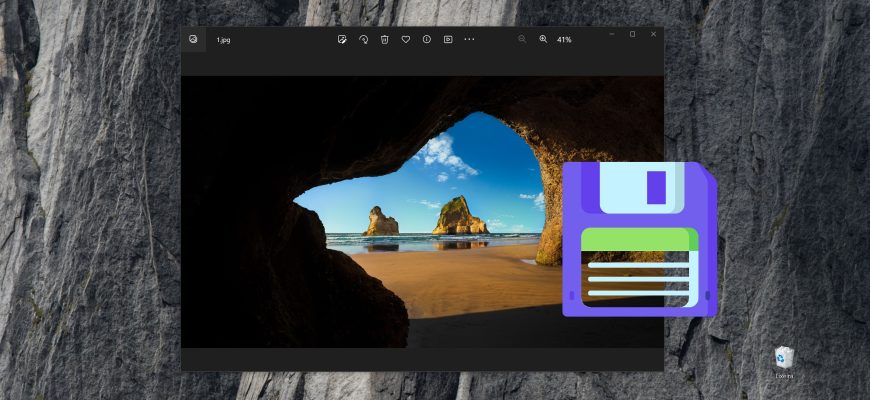O sistema operacional Windows 10 tem um recurso interessante chamado Windows: interesting (Windows spotlight), que carrega e define automaticamente diferentes imagens de fundo na tela de bloqueio.
Como localizar as imagens do Windows Spotlight
Para acessar a pasta onde as imagens do Windows Spotlight estão armazenadas, é necessário abrir o Windows Explorer e ativar a exibição de itens ocultos na guia Exibir.
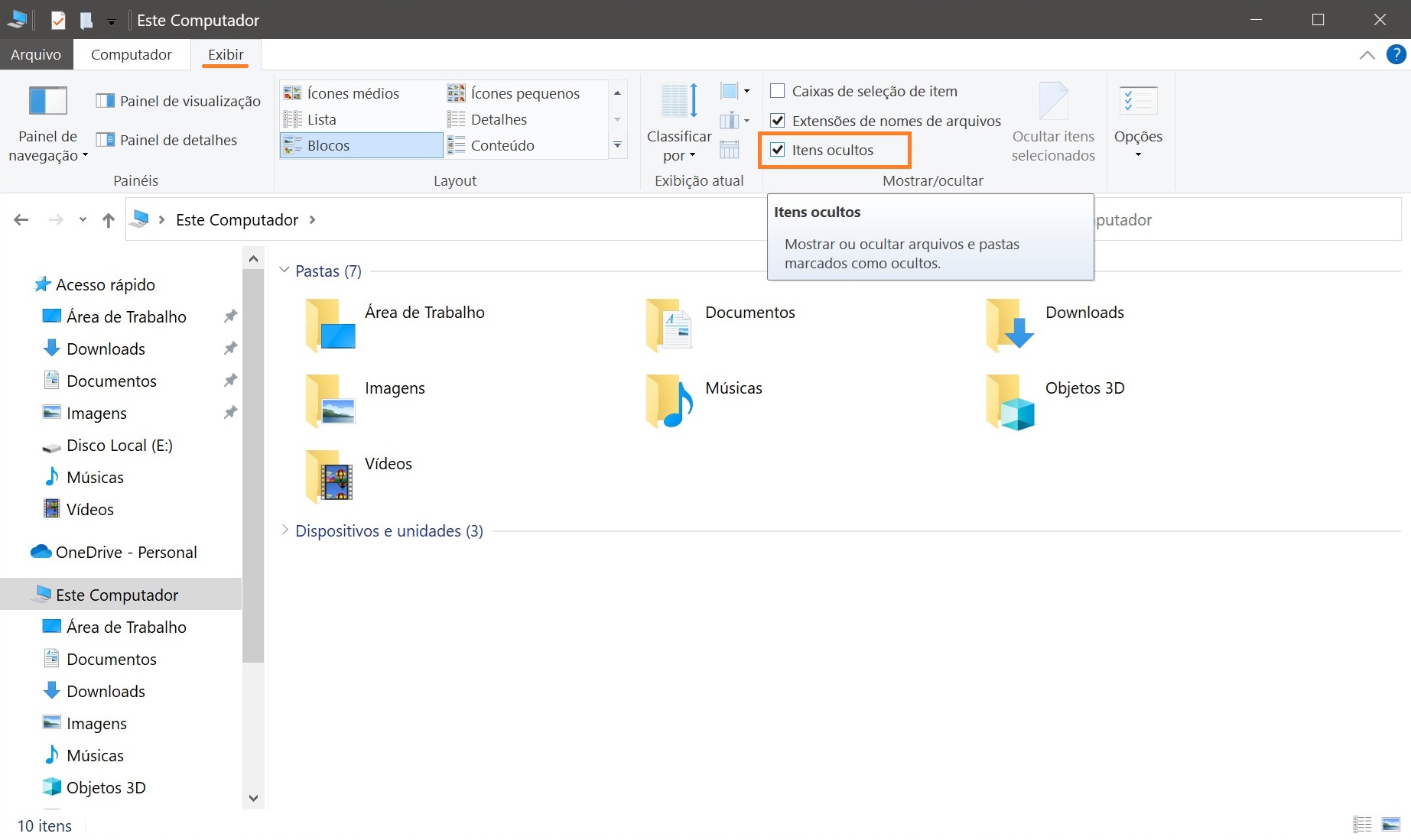
Em seguida, abra a unidade na qual o sistema operacional está instalado. Geralmente, é a unidade C.
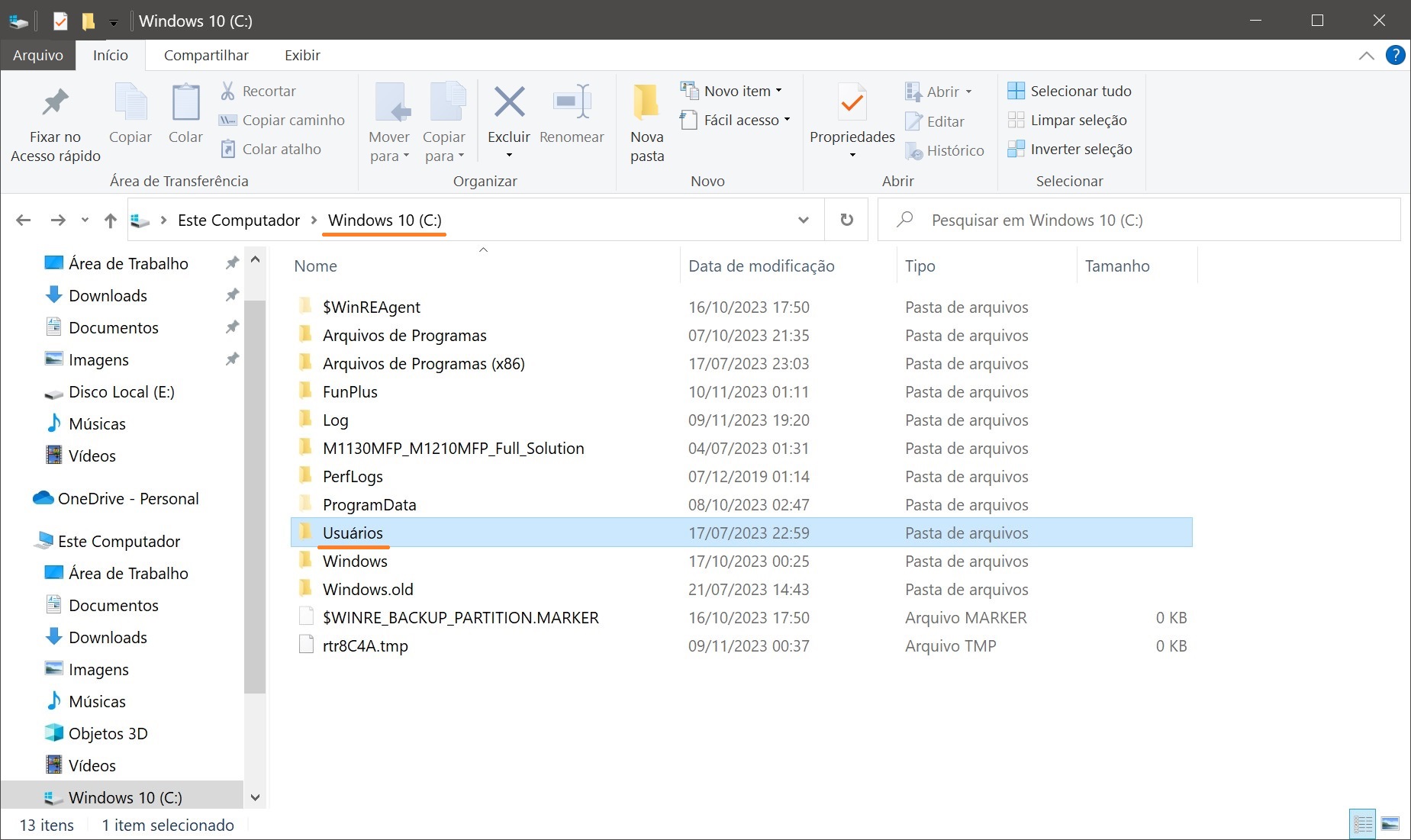
Em seguida, vá para o próximo caminho:
C:\Users\Nome_do_usuário\AppData\Local\Packages\Microsoft.Windows.ContentDeliveryManager_cw5n1h2txyewy\LocalState\Assets
Além disso, para acessar a pasta Assets, copie e cole o seguinte caminho na barra de endereços do Explorer ou na caixa de diálogo Executar e pressione a tecla Enter ↵
%LOCALAPPDATA%\Packages\Microsoft.Windows.ContentDeliveryManager_cw5n1h2txyewy\LocalState\Assets
Depois de navegar até a pasta Assets, você verá vários arquivos com nomes alfanuméricos sem extensões, mesmo que tenha ativado a exibição de extensões de nome de arquivo em seu sistema.
Algumas delas são imagens “Windows: interesting” (holofote do Windows) baixadas dos servidores da Microsoft, mas a maioria delas não são imagens de fundo da tela de bloqueio.
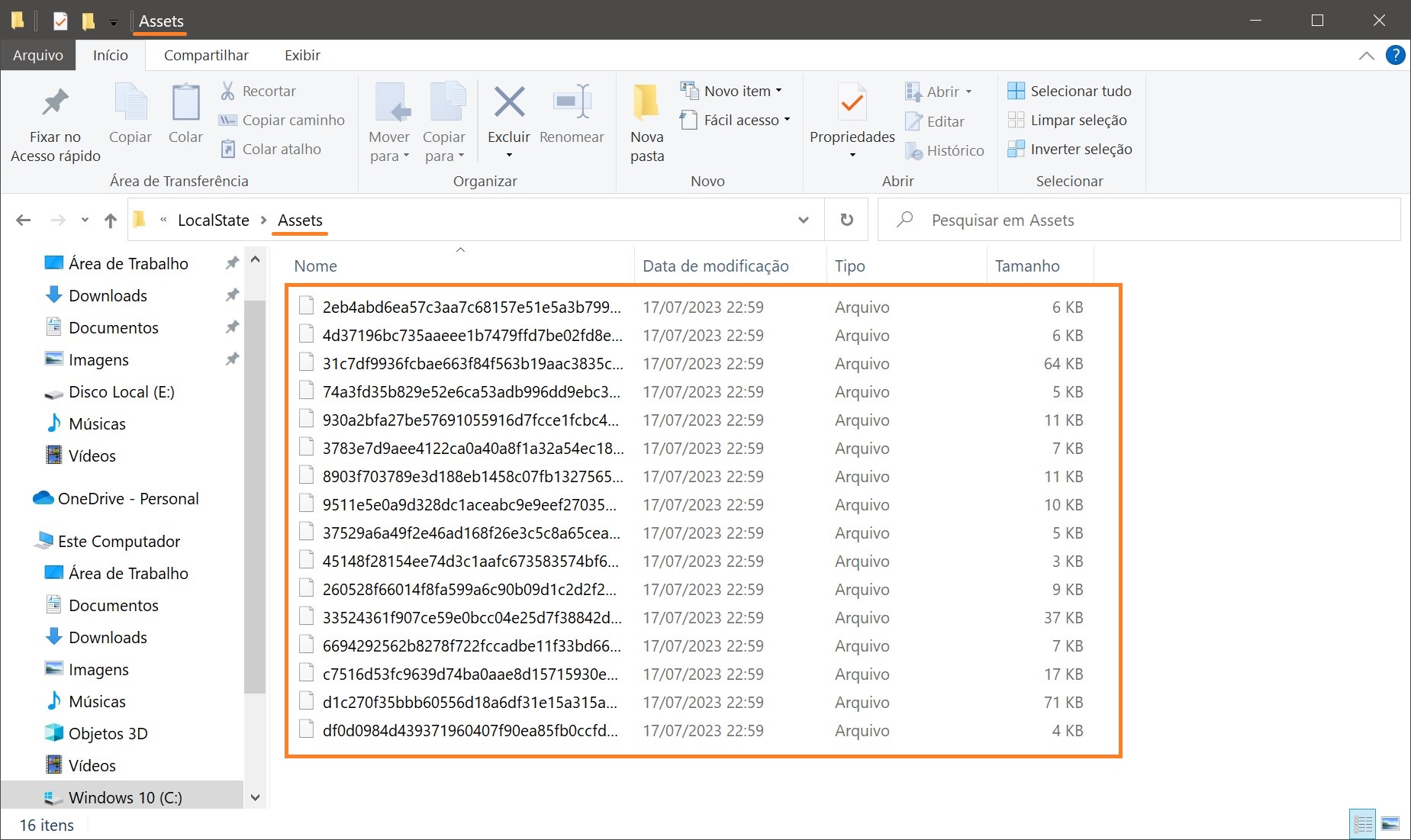
Copie os arquivos para o local que lhe for conveniente, por exemplo, para a pasta Nova em sua área de trabalho e renomeie qualquer arquivo, por exemplo, para 1.jpg
Para evitar vários problemas, é altamente recomendável copiar todos os arquivos da pasta Assets para outra pasta e executar todas as ações posteriores com os arquivos nessa pasta.
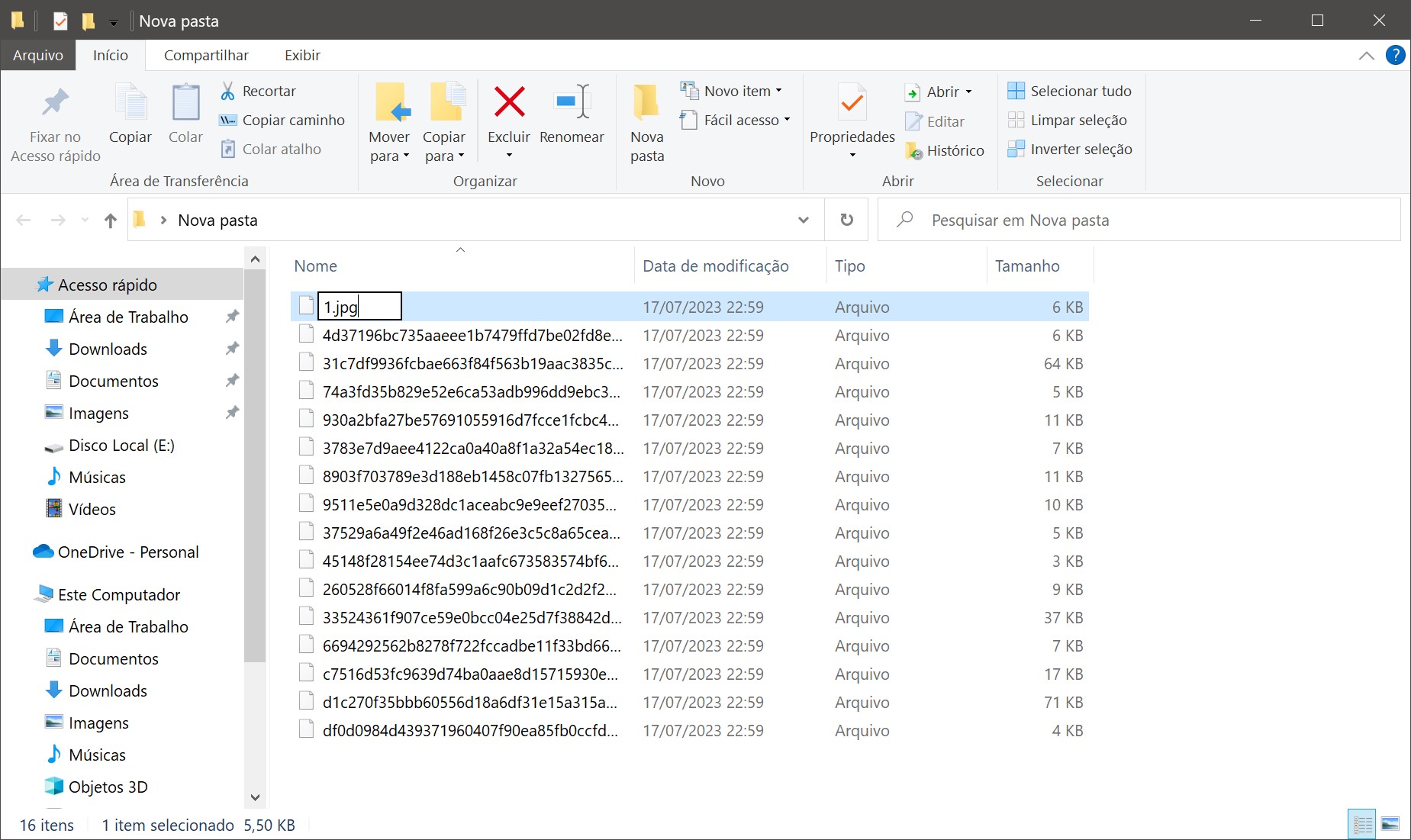
Depois de renomear o arquivo, você poderá abri-lo no Windows Photo Viewer ou no aplicativo universal Photos, ou em qualquer editor de imagens.
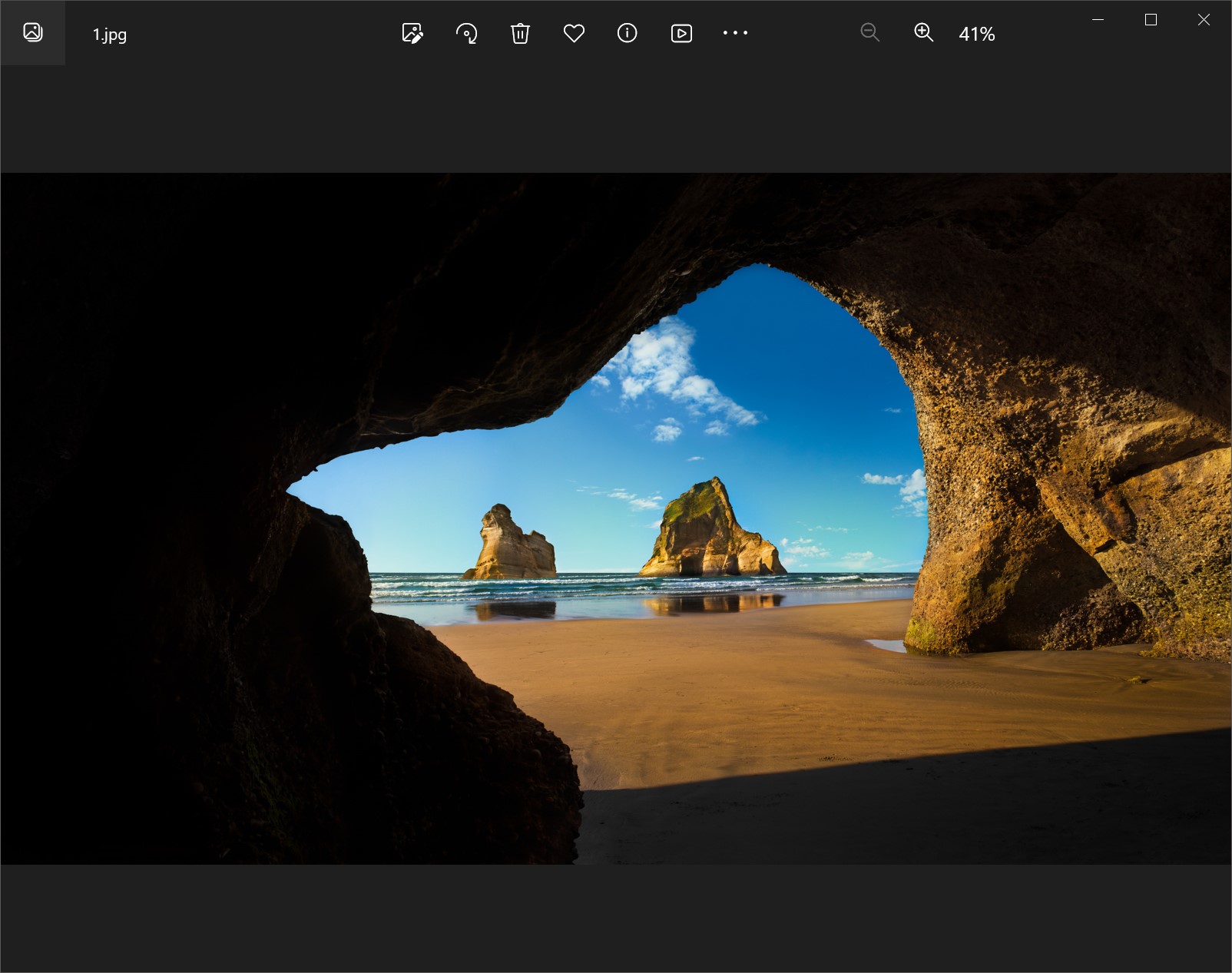
Você também pode renomear outros arquivos dessa forma, concentrando-se principalmente em arquivos grandes.
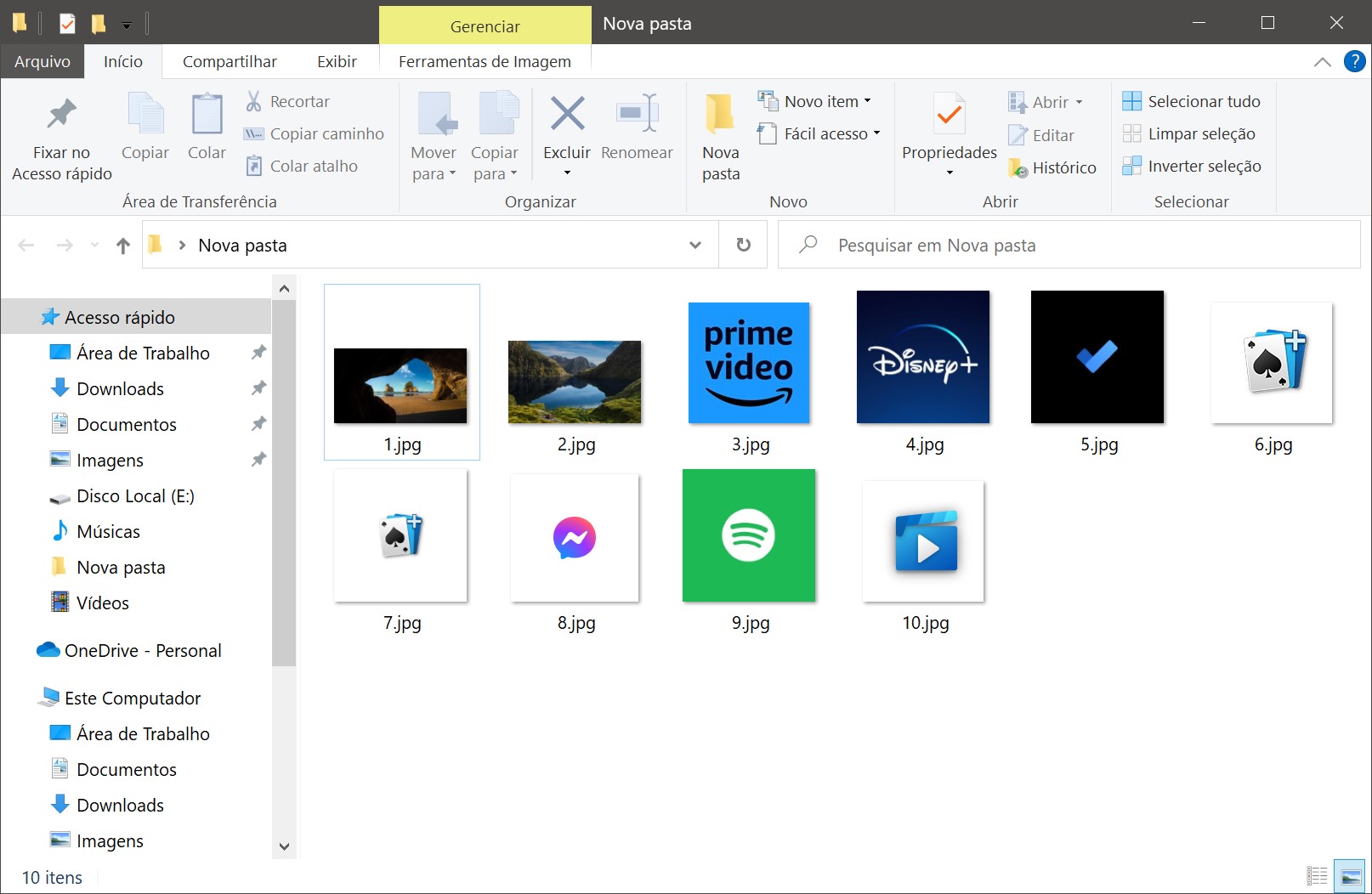
Agora você pode não apenas exibir imagens da tela de bloqueio no Windows 10, mas também salvá-las para si mesmo.
Há também uma maneira muito mais fácil de salvar as imagens da tela de bloqueio. Você pode ler sobre isso no artigo ➯ Como recuperar imagens do Windows: spotlight no Windows 10.